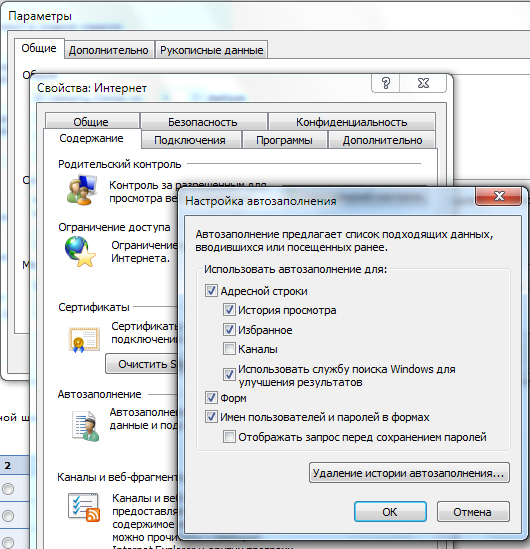|
Оценки по каким дисциплинам идут в приложение к диплому по профессиональной переподготовке "Современные образовательные технологии"? |
Работа с шаблонами форм, рассылка по почте, цифровая подпись
По завершении этой практической работы вы научитесь:
- Создавать и модифицировать формы Microsoft Office InfoPath на основе шаблонов и собственных форм.
- Осуществлять рассылку форм по электронной почте.
- Создавать электронные подписи.
Заполнение проверка данных в форме (InfoPath)
Изменение параметров автозаполнения (видео)
При заполнении формы для сохранения и предложения только нужных данных можно настроить автозаполнение. Можно выбрать, использовать автозаполнение для веб-адресов, полей форм и паролей или не использовать его вовсе. Можно также удалить добавленные элементы автозаполнения. При разработке формы можно указать, включено или нет автозаполнение для текстового поля формы.
Включение и отключение автозаполнения
- В меню Сервис выберите команду Параметры, а затем откройте вкладку Общие.
- В группе Параметры системы нажмите кнопку Свойства обозревателя, а затем откройте вкладку Содержание.
-
В группе Автозаполнение нажмите кнопку Автозаполнение.
- В группе Автозаполнение для диалогового окна Настройка автозаполнения выберите нужные параметры автозаполнения.
Удаление предыдущих элементов автозаполнения
- Чтобы удалить список элементов, внесенных в поля формы, нажмите кнопку Очистить формы в группе Удаление истории автозаполнения.
Включение и отключение автозаполнения для элемента управления текстового поля
- В режиме конструктора дважды щелкните элемент управления, который требуется изменить.
- На вкладке Отображение диалогового окна Свойства: Текстовое поле установите или снимите флажок Включить автозаполнение.
Проверка данных в форме
В Microsoft Office InfoPath осуществляется автоматическая проверка вводимых в форму сведений на наличие ошибок. Если при вводе данных в форму была обнаружена ошибка, то будет получено традиционное оповещение в диалоговом окне или встроенное оповещение.
Если появилось оповещение в диалоговом окне
- Прочтите сообщение об ошибке и нажмите кнопку OK.
- Внесите соответствующие исправления.
Если появилось встроенное оповещение
- Для отображения краткого описания неполадки наведите указатель на поле, чтобы прочесть всплывающую подсказку, или щелкните поле правой кнопкой мыши и прочтите первый элемент контекстного меню.
- Внесите соответствующие исправления.
- Чтобы перейти к следующей ошибке в форме, выберите в меню Сервис команду Перейти к следующей ошибке.
Если вы забыли ввести данные в обязательное поле, вместо встроенного оповещения отобразится красная звездочка. Чтобы эта звездочка исчезла, введите в поле соответствующее значение.
Работа с полями данных в шаблоне формы
Работа с полями данных в шаблоне формы (видео)
В InfoPath заполнить или создать новые поля данных можно в режиме конструктора. Процесс осуществляется в так называемом шаблоне формы. Каждая форма InfoPath основана на шаблоне формы. Шаблоны помогают пользователям вводить и передавать данные согласованным образом. В частности, шаблон формы определяет:
- Размещение в форме различных разделов.
- Элементы управления, надписи и вспомогательный справочный текст, появляющийся в форме.
- Поведение элементов управления при использовании их пользователями. Например, можно ограничить длину ввода в текстовое поле 50 знаками.
- Шрифты, цветовая гама и другие элементы дизайна, используемые в форме.
- Возможность настройки формы пользователями, например, путем добавления или удаления необязательных разделов.
- Уведомление пользователей в случае ошибок ввода или пропущенных полей.
- Место сохранения данных, введенных в форму. Например, можно указать параметры, позволяющие пользователям напрямую передавать данные в базу данных.
- По завершении разработки шаблона формы его можно сделать доступным другим, опубликовав в виде файла .xsn.
При заполнении пользователями формы, основанной на шаблоне, данные из нее сохраняются в формате XML. При заполнении формы InfoPath, в зависимости от ее конструкции, возможны следующие операции:
- Форматирование вводимого текста такое же, как в текстовом редакторе.
- Вставка таблиц и списков, содержащих необходимое количество столбцов и строк.
- Добавление в форму необязательных разделов или замена таких разделов.
- Просмотр и исправление ошибок в форме.
- Сохранение формы на компьютере и работа в автономном режиме.
Работа с графическими объектами
Работа с графическими объектами (видео)
Типы графических файлов
Вставка многих распространенных графических форматов файлов производится напрямую. Способ хранения данных в файле, позволяет программе открывать и сохранять этот файл. Структура файла определяет способ его хранения и отображения. Формат файла обозначается трехбуквенным расширением имени файла, таким как .doc. Вставка в формы Microsoft Office InfoPath производится напрямую или с использованием специальных графических фильтров.
Нет необходимости устанавливать специальные графические фильтры для вставки следующих форматов графических файлов.
- Расширенный метафайл (.emf)
- Graphics Interchange Format (.gif, gfa)
- Joint Photographic Experts Group (.jpg, .jpeg, .jfif, .jpe)
- Portable Network Graphics (.png)
- Точечные рисунки Microsoft Windows (.bmp, .dib, .rle, .bmz)
- Метафайлы Microsoft Windows (.wmf)
- Tagged Image File Format (.tif)
- Encapsulated PostScript (.eps)